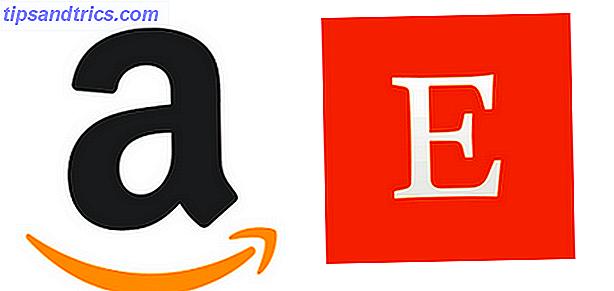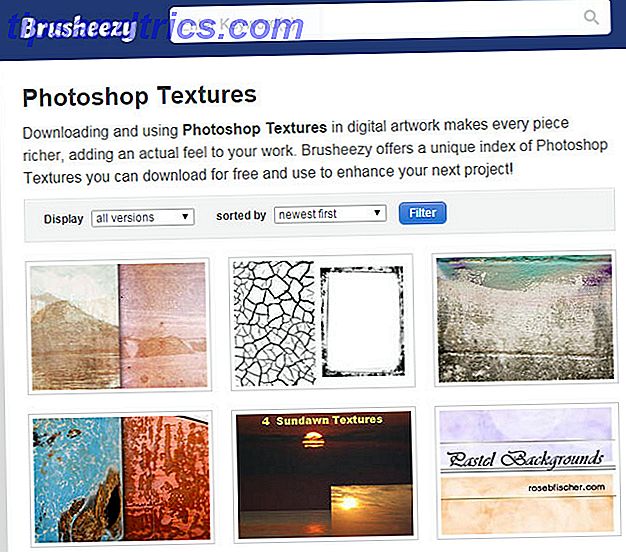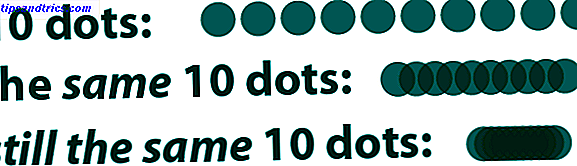Quando você se mudou para o Linux, você foi direto para os navegadores óbvios, os clientes na nuvem, os players de música, os clientes de e-mail e talvez editores de imagens, certo? Como resultado, você perdeu várias ferramentas vitais e produtivas. Aqui está um conjunto de cinco aplicativos Linux que você precisa instalar.
Sinergia
A sinergia é uma dádiva de Deus se você usar vários desktops. É um aplicativo de código aberto que permite usar um único mouse e teclado em vários computadores, monitores e sistemas operacionais. Alternar a funcionalidade do mouse e do teclado entre os desktops é fácil. Basta mover o mouse pela borda de uma tela e entrar na outra.

Quando você abrir o Synergy pela primeira vez, ele será executado através do assistente de configuração. A área de trabalho principal é aquela cujos dispositivos de entrada você estará compartilhando com os outros desktops. Configure isso como o servidor. Adicione os computadores restantes como clientes.
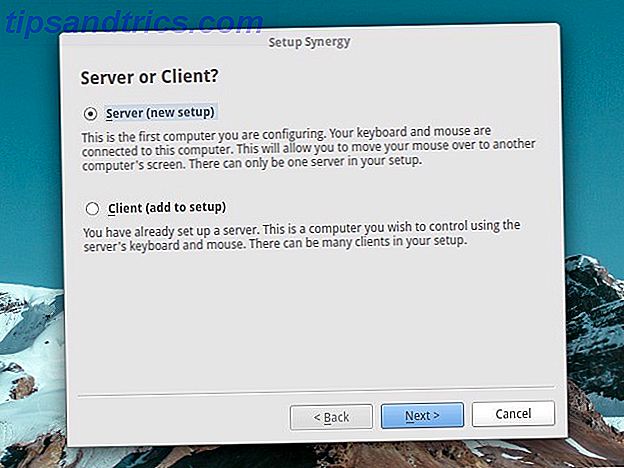
O Synergy mantém uma área de transferência comum em todos os desktops conectados. Ele também mescla a configuração da tela de bloqueio, ou seja, você precisa ignorar a tela de bloqueio apenas uma vez para efetuar login em todos os computadores. Em Editar> Configurações, você pode fazer mais alguns ajustes, como adicionar uma senha e configurar o Synergy para iniciar na inicialização.
BasKet Note Pads
Usando BasKet Note Pads é um pouco como mapear seu cérebro em um computador. Ele ajuda a entender todas as idéias flutuando em sua cabeça, permitindo que você as organize em partes digeríveis. Você pode usar os blocos de anotações BasKet para várias tarefas, como fazer anotações, criar mapas de ideias e listas de tarefas, salvar links, gerenciar pesquisas e acompanhar os dados do projeto.
Cada idéia principal ou projeto entra em uma seção chamada cesta . Para dividir ainda mais as idéias, você pode ter uma ou mais subcestas ou cestas de irmãos . As cestas são divididas em notas, que contêm todos os fragmentos de um projeto. Você pode agrupá-los, marcá-los e filtrá-los.
O painel esquerdo na estrutura de dois painéis do aplicativo exibe uma visão em forma de árvore de todas as cestas que você criou.
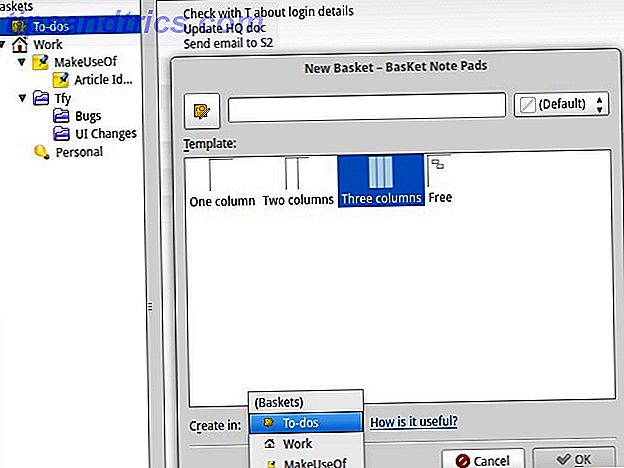
BasKet Note Pads pode parecer um pouco complexo no primeiro dia, mas você vai pegar o jeito em breve. Quando você não está usando, o aplicativo fica na bandeja do sistema, pronto para acesso rápido.
Quer uma alternativa de anotações mais simples Experimente estes 3 lindos aplicativos de anotações que funcionam offline Experimente estes 3 lindos aplicativos de anotações que funcionam offline Se você quer um aplicativo de anotações descomplicado, o Simplenote não é o único digno de nota (desculpe o trocadilho) opção disponível para você. Leia mais sobre o Linux? Tente Springseed.
Cafeína
Como você garante que o seu computador não vai dormir bem no meio de um filme interessante Os aplicativos mais populares, filmes e muito mais Segundo o Google Os aplicativos mais populares, filmes e muito mais Segundo o Google Leia mais? Cafeína é a resposta. Não, você não precisa preparar uma xícara de café para o seu computador. Você só precisa instalar um applet indicador de peso leve chamado Cafeína. Ele impede que a proteção de tela, a tela de bloqueio ou o modo de suspensão sejam ativados quando o computador estiver ocioso, somente se a janela atual estiver no modo de tela inteira.
Para instalar o applet, baixe sua última versão. Se você quiser ir para o caminho ppa O que é um Ubuntu PPA e por que eu iria querer usar um? [Technology Explained] O que é um PPA Ubuntu e por que eu iria querer usar um? [Tecnologia Explained] Leia mais, veja como você pode:
$ sudo add-apt-repository ppa:caffeine-developers/ppa $ sudo apt-get update $ sudo apt-get install caffeine
Nas versões do Ubuntu 14.10 e 15.04 (e seus derivados), você também precisará instalar certos pacotes de dependência:
$ sudo apt-get install libappindicator3-1 gir1.2-appindicator3-0.1
Após concluir a instalação, adicione o indicador de cafeína à sua lista de aplicativos de inicialização para que o indicador apareça na bandeja do sistema. Você pode ativar e desativar a funcionalidade da Cafeína através do menu de contexto do aplicativo, que aparece quando você clica com o botão direito do mouse no ícone da bandeja.
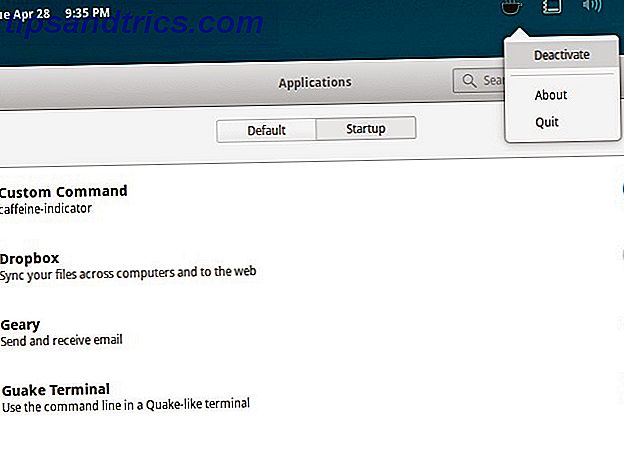 Fácil
Fácil
Easystroke faz um excelente hack de rato Linux 4 Desde o seu invento, o rato tornou-se numa ferramenta extremamente útil que torna muito mais fácil aprender a utilizar um computador quando acoplado a uma interface gráfica de utilizador. No entanto, alguns de vocês podem se sentir como ... Leia Mais. Use-o para configurar uma série de gestos personalizados de mouse / touchpad / caneta para simular ações comuns, como pressionamentos de tecla, comandos e rolagens. Configurar os gestos do Easystroke é bastante simples, graças às instruções claras que aparecem em todos os momentos certos quando você está navegando na interface do usuário.
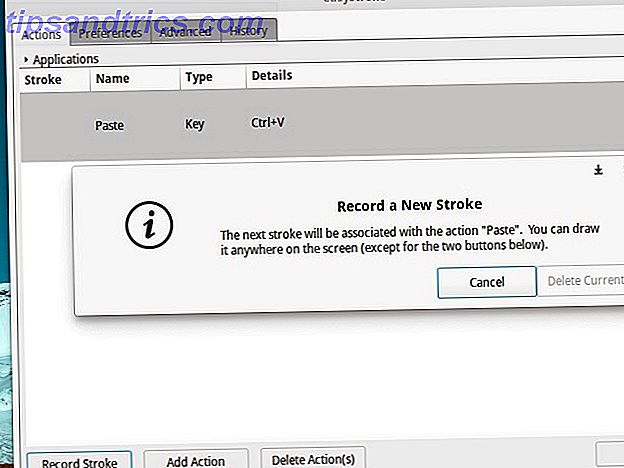
Comece escolhendo o botão do mouse que você gostaria de usar para executar gestos. Adicione um modificador se quiser. Você encontrará essa configuração em Preferências> Comportamento> Botão Gesto . Agora vá para a guia Ações e registre os traços de suas ações mais usadas.
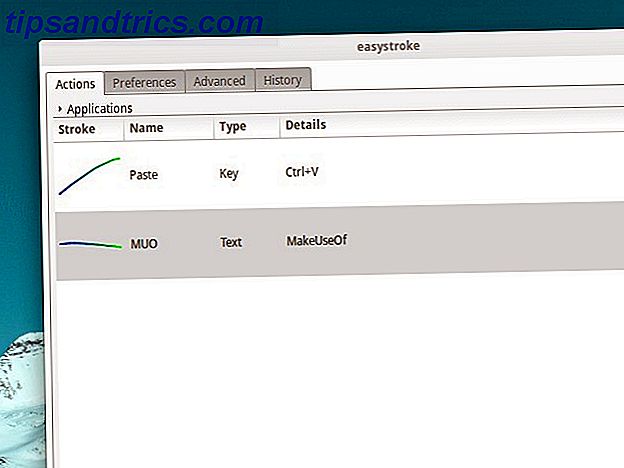
Usando as guias Preferências e Avançado, você pode fazer outros ajustes, como configurar o Easystroke para iniciar automaticamente, adicionar um ícone na bandeja do sistema e alterar a velocidade de rolagem.
Guake
Eu salvei meu Linux favorito para encontrar por último. Guake é uma linha de comando suspensa modelada após a do jogo de tiro em primeira pessoa Quake. Se você está aprendendo sobre comandos de terminal 4 Maneiras de Ensinar Comandos de Terminal no Linux 4 Maneiras de Ensinar Comandos de Terminal no Linux Se você quer se tornar um verdadeiro mestre de Linux, ter algum conhecimento de terminal é uma boa idéia. Aqui métodos você pode usar para começar a ensinar a si mesmo. Leia mais ou execute-os regularmente, o Guake é uma ótima maneira de manter o terminal à mão. Você pode ativá-lo ou ocultá-lo em uma única tecla.
Como você pode ver na imagem abaixo, quando em ação, Guake aparece como uma sobreposição na janela atual. Clique com o botão direito do mouse no terminal para acessar a seção Preferências, de onde você pode alterar a aparência do Guake, sua ação de rolagem, atalhos de teclado e muito mais.
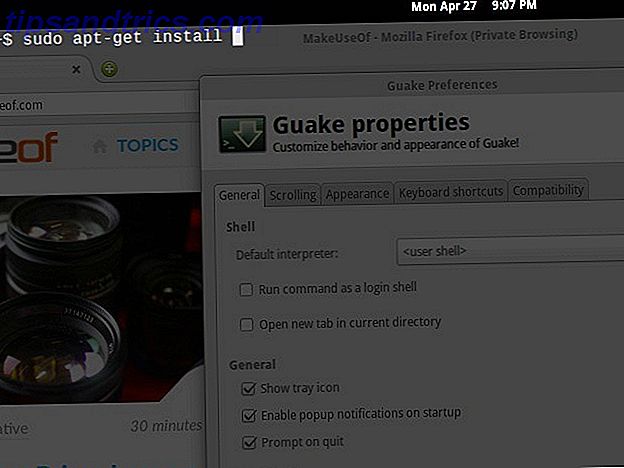
Se o KDE é a sua área de trabalho Linux preferida A escolha é sua: Os 10 principais ambientes de desktop Linux A escolha é sua: os 10 principais ambientes de desktop Linux Do Gnome ao KDE, do MATE até o Unity, há muitas opções disponíveis. Onde você deveria começar? Sobrecarregado? Começa aqui. Leia mais, confira Yakuake, que fornece uma funcionalidade semelhante.
Nomeie sua descoberta favorita do Linux!
Existem muitos mais aplicativos Linux super úteis Linux Treasures: 11 Sublime Native Linux Apps que vai fazer você querer mudar Treasures Linux: 11 Sublime Native Linux Apps que vai fazer você querer mudar Por que você deve usar o Linux? Para usar alguns dos melhores aplicativos feitos para qualquer plataforma. Se você não acredita em mim, aqui está uma lista de ótimos aplicativos para Linux. Leia mais esperando para ser descoberto. Tenha certeza de que continuaremos apresentando você a eles.
Qual aplicativo do Linux você gostou mais de aprender? Qual deles você considera um must-have? Conte-nos nos comentários.
Créditos da imagem: baú do Tesouro Via Shutterstock, Workstation by Picography

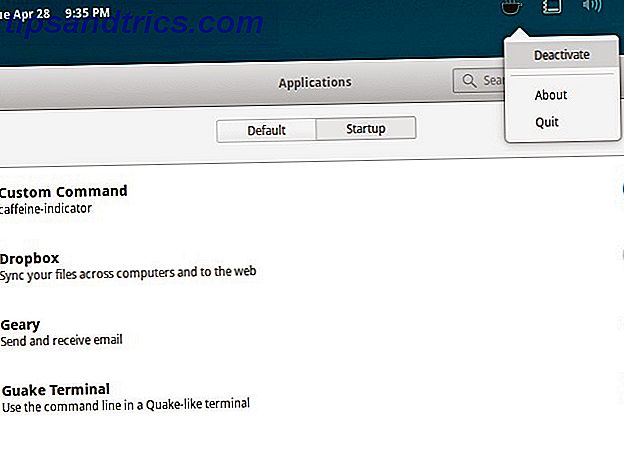 Fácil
Fácil